Widoczność witryny w Power Pages
Ustawienie widoczności witryny Power Pages pozwala kontrolować, kto ma do niej dostęp. Witrynę można ustawić jako prywatną, aby ograniczyć dostęp do niej do określonych osób w organizacji. Jeśli zdecydujesz się upublicznić witrynę, każdy, kto ma do niej link, będzie mógł uzyskać do niej dostęp.
Ważne
- Domyślnie wszystkie witryny są Power Pages prywatne.
- Widoczność witryny jest dostępna tylko dla witryn sieci Web, które zostały utworzone z wersji 9.4.9.x lub nowszej.
- Podczas edytowania witryny publicznej należy zachować ostrożność. Zmiany są natychmiast widoczne dla użytkowników zewnętrznych.
- Witryny sieci Web w środowiskach dla deweloperów nie mogą być publiczne.
Różnica między witryną prywatną a witryną publiczną
Tylko osoby i użytkownicy organizacji, którym producent przyznał dostęp, mogą wyświetlać witryny prywatne. Odwiedzający witrynę muszą uwierzytelnić się za pomocą dostawcy tożsamości Microsoft Entra ID, zanim będą mogli wyświetlić zawartość witryny.
Porada
Ustaw widoczność na prywatną, aby ograniczyć dostęp podczas tworzenia witryny.
Każda osoba w Internecie może wyświetlić witryny publiczne anonimowo lub jeśli jest uwierzytelniana u dostawcy tożsamości. Publiczne witryny sieci Web to witryny produkcyjne, w pełni operacyjne dla klientów. Gdy jest edytowana witryna publiczna przy użyciu studio projektowania, aplikacji do zarządzania portalami, edytora Visual Studio Code i Microsoft Power Platform CLI, pojawia się powiadomienie.
Zmiana widoczności witryny
Gdy witryna jest gotowa do użycia, można ustawić jej widoczność jako publicznej. W dowolnym momencie można zmienić widoczność witryny z powrotem na prywatną, aby dostęp do niej mieli tylko twórcy witryny i wybrani użytkownicy.
Po zmianie widoczności witryny zostanie ona uruchomiona ponownie. Zmiana może zająć kilka minut.
- Zaloguj się do Power Pages i wybierz witrynę.
- W lewym panelu bocznym wybierz opcję Zabezpieczenia.
- W sekcji Zarządzanie wybierz pozycję Widoczność witryny.
- W polu Ta witryna jest na karcie wybierz opcję Publiczna lub Prywatna.
Przyznanie dostępu do witryny prywatnej
Gdy witryna jest prywatna, można użyć strony widoczności witryny, aby przyznać dostęp innym użytkownikom organizacji. Dostęp można przyznać maksymalnie 50 użytkownikom organizacji. Nie trzeba przyznawać dostępu użytkownikom, którzy mają rolę administratora systemu w środowisku witryny. Domyślnie mają oni uprawnienia do przeglądania witryny.
- Zaloguj się do Power Pages i wybierz witrynę.
- W lewym panelu bocznym wybierz opcję Zabezpieczenia.
- W sekcji Zarządzanie wybierz pozycję Widoczność witryny.
- Na karcie Udziel dostępu do witryny wprowadź imiona i nazwiska lub adresy e-mail użytkowników, którym chcesz udzielić dostępu.
- Wybierz Udostępnij.
Uwaga
Użytkownicy, którym przyznano dostęp do prywatnej witryny, nie są automatycznie uwierzytelniani w witrynie. Dowiedz się, jak zapewnić dostęp odbiorcom zewnętrznym.
Uprawnienia wymagane do zmiany widoczności witryny
Rola zabezpieczeń i ustawienia zabezpieczeń dzierżawy określają, czy można zmienić widoczność witryny.
Administratorzy usług, którzy są członkami dowolnej z następujących ról Microsoft Entra, mogą zmienić widoczność witryny:
Gdy ustawienie na poziomie dzierżawy enableSystemAdminsToChangeSiteVisibility jest ustawione na true, członkowie roli bezpieczeństwa Administrator systemu mogą również zmieniać widoczność witryny.
Jeśli ustawienie na poziomie dzierżawy enableSystemAdminsToChangeSiteVisibility jest ustawione na false, członkowie roli zabezpieczeń administrator systemu muszą być członkami wyłącznej grupy zabezpieczeń w usłudze Microsoft Entra, która ma uprawnienia do zarządzania widocznością witryny.
Zmiana ustawień na poziomie dzierżawy
Można użyć skryptu PowerShell, aby zmienić ustawienie na poziomie dzierżawy enableSystemAdminsToChangeSiteVisibility.
Aby uzyskać bieżącą wartość ustawienia poziomu dzierżawy, należy użyć polecenia Get-TenantSettings. Na przykład:
$myTenantSettings = Get-TenantSettings
$ myTenantSettings.powerPlatform.powerPages
Uwaga
Polecenie Get-TenantSettings nie wyświetla ustawień dzierżawy, których wartością jest null. Domyślną wartością ustawienia na poziomie dzierżawy enableSystemAdminsToChangeSiteVisibility jest null, więc nie pojawia się ono przy pierwszym uruchomieniu skryptu. Po ustawieniu jego wartości na true lub false, ustawienie pojawi się na liście. Gdy wartość ustawienia dzierżawy ma wartość null, administratorzy systemu będą mogli zmieniać widoczność witryny.
Aby ustawić wartość dla enableSystemAdminsToChangeSiteVisibility, użyj polecenia Set-TenantSettings. W następującym przykładzie ustawia wartość false:
$requestBody = @{
powerPlatform = @{
powerPages = @{
enableSystemAdminsToChangeSiteVisibility = $false
}
}
}
Set-TenantSettings -RequestBody $requestBody
Delegowanie formantu widoczności witryny
Jeśli nie chcesz, aby wszyscy administratorzy systemu mogli zmieniać widoczność witryny, ustaw enableSystemAdminsToChangeSiteVisibility na false. Następnie deleguj zarządzanie widocznością witryny do wybranej grupy użytkowników.
Dodaj administratorów systemu do grupy zabezpieczeń w usłudze Microsoft Entra ID i nadaj grupie uprawnienia widoczności witryny.
W Centrum administracyjnym Power Platform wybierz witrynę Power Pages.
Zaznacz witrynę internetową, a następnie wybierz Zarządzaj.
W sekcji Zabezpieczenia wybierz pozycję Zarządzanie uprawnieniami do widoczności witryny.
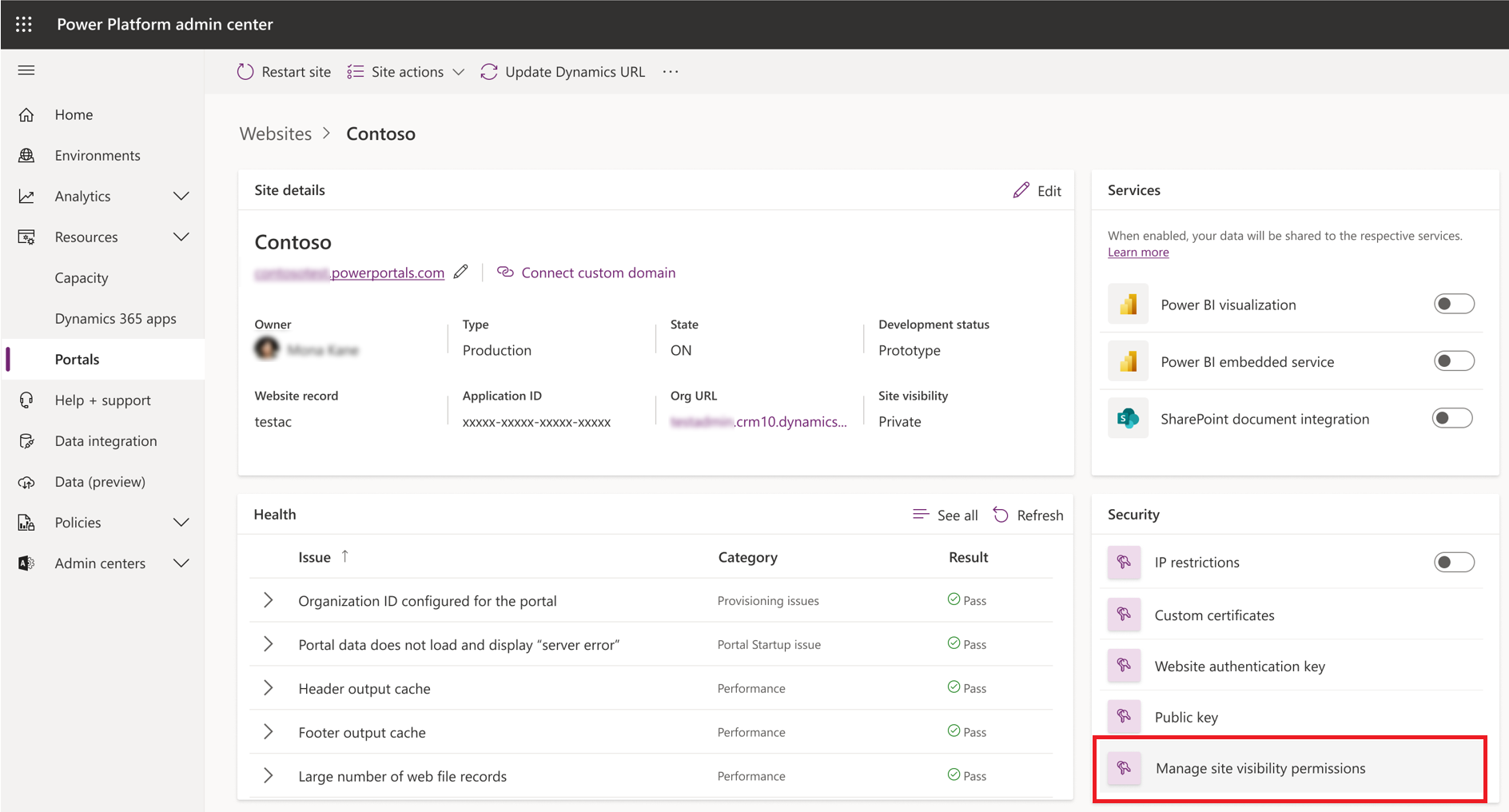
Dodaj grupę zabezpieczeń obejmującą określonych administratorów systemu, którym chcesz delegować kontrolę widoczności witryny.
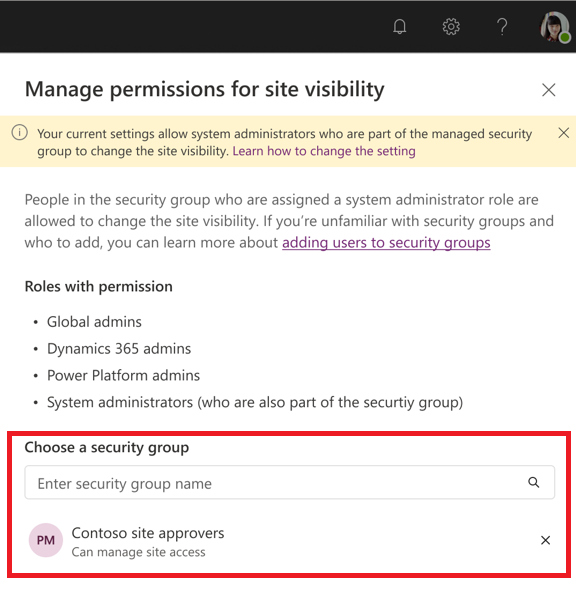
Po dodaniu grupy zabezpieczeń wszyscy administratorzy systemu należący do tej grupy mogą zarządzać widocznością witryny. Administratorzy systemu, którzy nie są członkami grupy, widzą, że sekcja widoczności witryny jest wyłączona.
Znane problemy
Uwierzytelnianie usługi Microsoft Entra jest domyślnie włączone podczas wdrażania witryny. Prywatna witryna Power Pages nie działa po wyłączeniu uwierzytelniania usługi Microsoft Entra. Zmień widoczność witryny na publiczną przed wyłączeniem uwierzytelniania usługi Microsoft Entra.